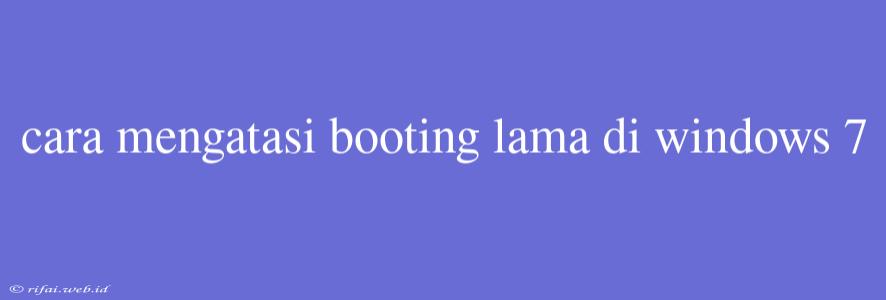Cara Mengatasi Booting Lama di Windows 7
Masalah Booting Lama di Windows 7
Apakah Anda pernah mengalami masalah booting lama di Windows 7? Booting lama dapat membuat waktu yang lama untuk masuk ke desktop dan membuat Anda frustrasi. Namun, jangan khawatir karena kita dapat mengatasi masalah ini dengan beberapa langkah sederhana.
Penyebab Booting Lama di Windows 7
Sebelum kita menjelajahi cara mengatasi masalah booting lama, kita perlu tahu apa penyebabnya. Berikut beberapa penyebab umum booting lama di Windows 7:
1. Banyak Program Startup
Jika Anda memiliki banyak program yang berjalan di startup, maka itu dapat membuat booting lama. Beberapa program mungkin tidak dibutuhkan dan dapat dipindahkan ke startup.
2. Driver yang Rusak atau Tidak Update
Driver yang rusak atau tidak update dapat membuat sistem menjadi lambat. Pastikan Anda memiliki driver yang up-to-date untuk semua perangkat keras.
3. Virus atau Malware
Virus atau malware dapat membuat sistem menjadi lambat dan membuat booting lama. Pastikan Anda memiliki antivirus yang up-to-date dan melakukan scan rutin.
4. Disk Space yang Penuh
Jika disk space Anda hampir penuh, maka itu dapat membuat sistem menjadi lambat. Pastikan Anda memiliki cukup ruang kosong di disk.
Cara Mengatasi Booting Lama di Windows 7
1. Nonaktifkan Program Startup yang Tidak Dibutuhkan
- Tekan tombol
Win + Runtuk membuka jendela Run, kemudian ketikmsconfigdan tekan Enter. - Pilih tab "Startup" dan nonaktifkan program yang tidak dibutuhkan.
2. Perbarui Driver
- Tekan tombol
Win + Runtuk membuka jendela Run, kemudian ketikdevmgmt.mscdan tekan Enter. - Perbarui driver yang rusak atau tidak update.
3. Scan Virus dan Malware
- Pastikan Anda memiliki antivirus yang up-to-date dan melakukan scan rutin.
4. Bersihkan Disk Space
- Tekan tombol
Win + Runtuk membuka jendela Run, kemudian ketik%temp%dan tekan Enter. - Hapus file yang tidak dibutuhkan untuk membersihkan disk space.
5. Defragmentasi Disk
- Tekan tombol
Win + Runtuk membuka jendela Run, kemudian ketikdfrg.mscdan tekan Enter. - Defragmentasi disk untuk meningkatkan kinerja sistem.
Kesimpulan
Dengan mengikuti langkah-langkah di atas, Anda dapat mengatasi masalah booting lama di Windows 7. Pastikan Anda untuk menjaga sistem Anda dengan rutin dan melakukan perawatan rutin untuk menjaga kinerja sistem.